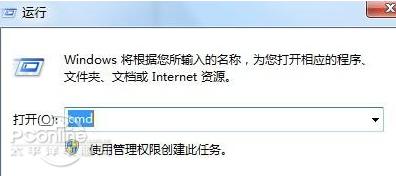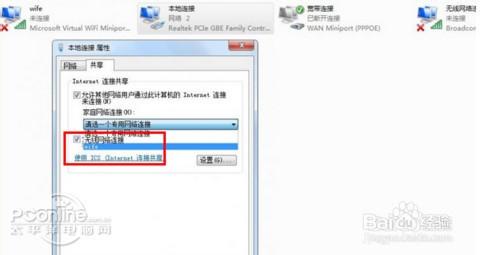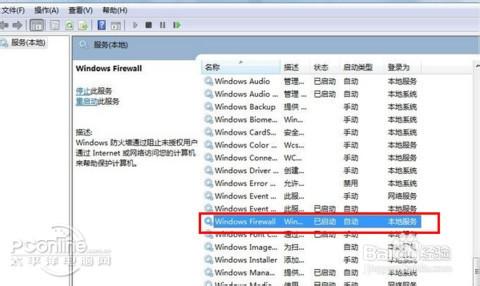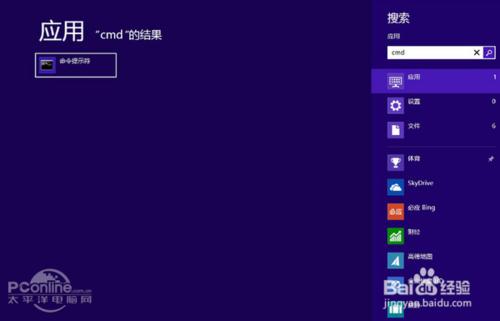現在越來越多的人使用wifi,特別是智慧手機的發展,只要連線上wifi,便可以不用擔心流量使用超出範圍,自由自在的上網。其實筆記本就可以設定成wifi熱點,那麼筆記本如何快速設定wifi熱點呢?小編總結了一下方法,這裡介紹最簡單的方法,win7和win8使用臨時無線臨時網路來實現wifi共享,也可以通過ApWiFi軟體簡單快速實現網路共享。
工具/原料
帶網絡卡或者已連線網路的膝上型電腦(win7或win8系統)
ApWiFi(免費無線Wifi路由器)版本
win7臨時網路共享
選擇“開始”,選擇“執行”,然後輸入“cmd”;也可以是用快捷鍵win+r,之後輸入“cmd”。
出現“命令提示符”輸入,在介面裡輸入以下命令:netsh wlan set hostednetwork mode=allow ssid=使用者名稱(自行輸入) key=密碼(自行設定),回車執行。
等待大約一分鐘後,網路連線中出現一個網絡卡名字為“Microsoft Virtual WIFI Miniport Adapter ”的無線網路,將其重新命名為wifi。
點選“本地連線”,右鍵單擊已經連線上網的網路連線,右擊選擇“屬性”-“共享”,按照截圖,在第二欄的家庭網路連線選擇“wifi”。
確定之後,可以使用的上網連線顯示“共享”表示已經可以使用。
現在可以用手機上無線網了,開啟無線網路,在命令提示符裡輸入:netsh wlan start hostednetwork,關閉無線網路,輸入:netsh wlan stop hostednetwork設定完畢,搜尋你所設定的使用者名稱,輸入密碼就可以使用了。
如果設定無線網的過程中出現“internet連線共享訪問被啟用時,出現了一個錯誤”,只要開啟“服務”,找到windows firewall,即防火牆服務,右鍵這個服務,把啟動方式設定成自動就可以了。
win8臨時網路共享
在應用中搜索“cmd”,選擇命令指令符(管理員);
啟用並設定虛擬WiFi網絡卡;執行命令:
netsh wlan set hostednetwork mode=allow ssid=cai key=12345678
此命令有三個引數,
mode:是否啟用虛擬WiFi網絡卡,改為disallow則為禁用。
ssid:無線網名稱,最好用英文(以PConline為例)。
key:無線網密碼,八個以上字元(以12345678為例)。
開啟成功後,網路連線中會多出一個網絡卡為“Microsoft Virtual WiFi Miniport Adapter”的無線連線2或者Wi-Fi 2。若沒有,只需更新無線網絡卡驅動就可以了。
開啟無線網路:繼續在命令提示符中執行:netsh wlan start hostednetwork
(將start改為stop即可關閉該無線網,以後開機後要啟用該無線網只需再次執行此命令即可)。
WiFi熱點已組建好,主機設定完畢。其他帶WiFi模組的裝置就能搜尋到無線網路cai,輸入密碼12345678,就能共享上網啦!
使用ApWiFi軟體設定wifi熱點
下載並開啟ApWiFi,一般不需要升級了。
如下設定,名字、密碼自行設定。
點選開啟就搞定了,是不是很簡單?
注意事項
首先必須保證筆記本是可以上網的